win11如何连接到以太网 笔记本电脑如何连接以太网
随着科技的不断发展,越来越多的人开始选择使用以太网连接网络,而Win11作为最新的操作系统也支持以太网连接,对于笔记本电脑用户来说,连接以太网可以提供更稳定和快速的网络连接,尤其是在需要大流量数据传输或者进行在线游戏时。Win11如何连接到以太网?笔记本电脑又如何连接以太网呢?接下来我们将一一解答。
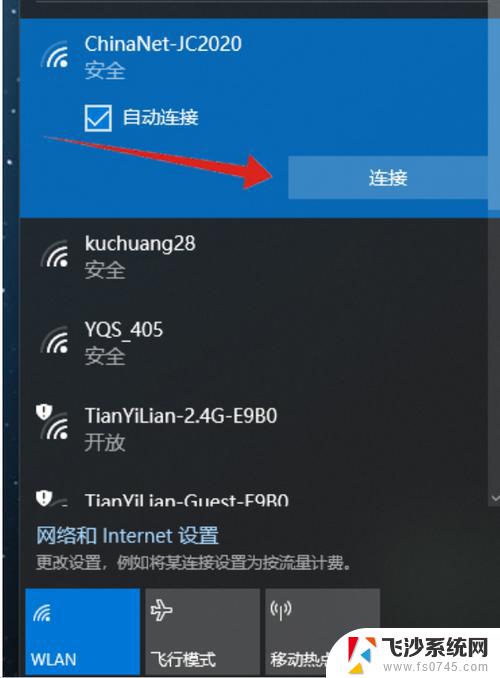
**一、准备以太网线缆**
首先,确保您拥有一条合适的以太网(RJ-45)线缆。这种线缆通常用于连接路由器、交换机等网络设备与电脑。线缆的两端均为RJ-45接口,颜色通常为蓝色或灰色,带有多个金属触点。
**二、找到笔记本的以太网接口**
大多数笔记本电脑的侧面或后部都会配备一个以太网接口,该接口通常标有“Ethernet”或“LAN”字样。并有一个与以太网线缆相匹配的RJ-45插孔。如果您的笔记本较新,可能未配备此接口,此时可考虑使用USB转以太网适配器。
**三、插入以太网线缆**
将以太网线缆的一端插入路由器的LAN口(或交换机等网络设备的相应接口),另一端插入笔记本的以太网接口。插入时,请确保线缆的插头与接口的金属触点紧密接触,避免松动。
**四、配置网络设置(可选)**
在大多数情况下,Windows和macOS等操作系统会自动识别并配置以太网连接。无需用户手动设置。然而,如果系统未能自动配置,您可能需要进入网络设置,选择以太网连接,并输入相应的IP地址、子网掩码、网关和DNS服务器等信息。这些信息通常可以在路由器的管理界面中找到。
**五、检查连接状态**
完成上述步骤后,您可以通过查看笔记本的网络连接状态来确认以太网连接是否成功。在Windows系统中,可以打开“网络和Internet”设置,查看以太网连接的状态和速度;在macOS系统中,则可以点击屏幕右上角的Wi-Fi图标,选择“打开网络偏好设置”,在“以太网”标签页中查看连接状态。
通过以上步骤,您就可以轻松地将笔记本电脑连接到以太网网络了。无论是进行大文件传输、在线游戏还是高清视频流播放,以太网连接都能为您提供稳定而高速的网络体验。
以上就是win11如何连接到以太网的全部内容,如果有遇到这种情况,那么你就可以根据小编的操作来进行解决,非常的简单快速,一步到位。
win11如何连接到以太网 笔记本电脑如何连接以太网相关教程
-
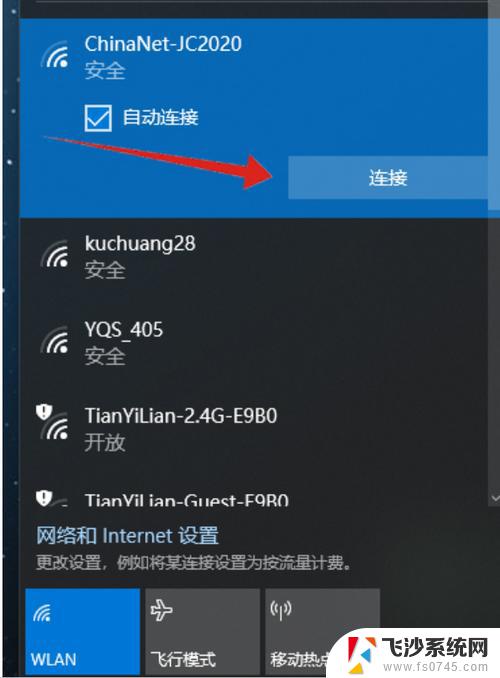 win11笔记本如何建立以太网 笔记本电脑如何连接以太网
win11笔记本如何建立以太网 笔记本电脑如何连接以太网2024-11-18
-
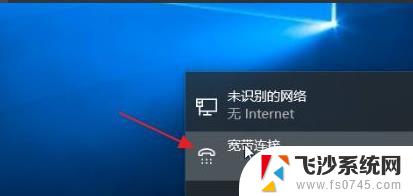 windows11怎么连接以太网 win11系统添加新网络的步骤和方法
windows11怎么连接以太网 win11系统添加新网络的步骤和方法2024-02-16
-
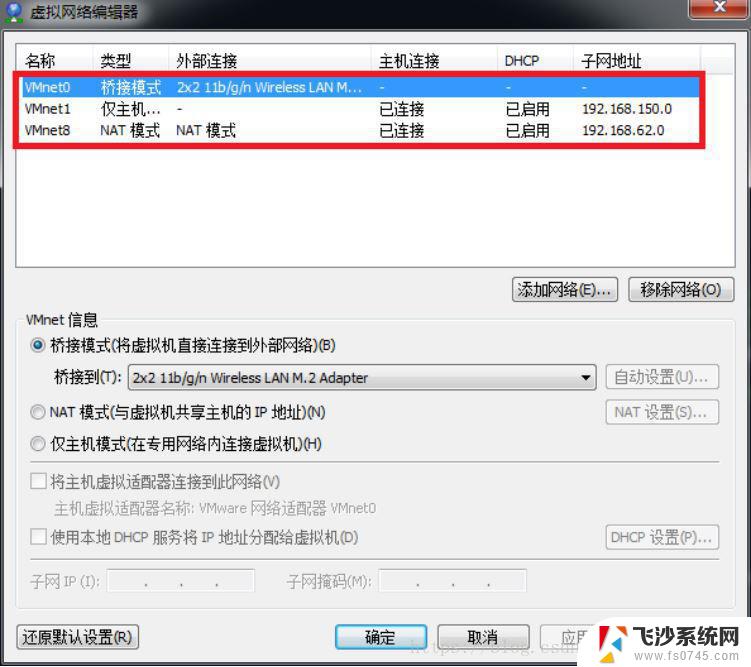
-
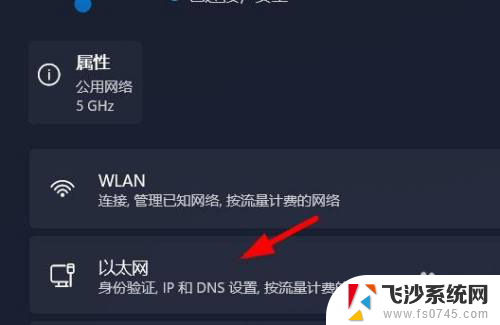 win11打开网络配置查看以太网信息 Windows11如何查看网卡配置和属性
win11打开网络配置查看以太网信息 Windows11如何查看网卡配置和属性2025-01-09
- 笔记本电脑win11投屏到投影仪 电脑如何连接投影仪
- win11笔记本声音小 电脑外接音响声音太小怎么办
- win11连接网线之后怎么上网 win11插网线连接网络步骤
- win11不能网线连接吗? win11插网线连接网络设置教程
- win11如何网络诊断 Windows11如何查看当前连接的网络
- win11如何通过wifi连打印机 无线网络如何连接打印机
- win11摄像头开启 Win11电脑摄像头打开方法
- win11怎么开文件预览 Excel表格预览功能在哪里
- 打印机脱机win11 打印机脱机了怎么解决
- win11ltsc版本怎样卸载小组件 Win11小组件卸载步骤
- win11系统电脑总是自动重启 win11自动重启频繁教程
- win11 如何显示实时网速 笔记本显示网速的方法
win11系统教程推荐
- 1 win11 如何显示实时网速 笔记本显示网速的方法
- 2 win11触摸板关闭了 用着会自己打开 外星人笔记本触摸板关闭步骤
- 3 win11怎么改待机时间 Win11怎么调整待机时间
- 4 win11电源键关闭设置 怎么关闭笔记本上的功能键
- 5 win11设置文件夹背景颜色 Win11文件夹黑色背景修改指南
- 6 win11把搜索旁边的图片去电 微信如何关闭聊天图片搜索功能
- 7 win11电脑怎么打开蜘蛛纸牌 蜘蛛纸牌游戏新手入门
- 8 win11打开管理 Win11系统如何打开计算机管理
- 9 win11版本联想y7000风扇声音大 笔记本风扇响声大怎么办
- 10 如何设置笔记本开盖不开机 win11系统 win11翻盖开机取消方法